همان طور که میدانید نر افزار اکسل قابلیت های زیادی دارد که یکی از مهمترین قابلیت های آن امکان استفاده از توابع بیشمار در آن میباشد.(آشنایی با سایر قابلیت های اکسل را میتوانید در مقاله نرم افزار اکسل چیست مطالعه کنید.) به این ترتیب شما میتوانید با استفاده از توابع به محاسبات طولانی پایان دهید وامور مالی و حسابداری خود را در مدت زمان کوتاهتری انجام دهید. یکی از توابع پرکاربرد تابع choose در اکسل میباشد که در این مقاله میخواهیم نحوه استفاده از این تابع و ساختار تعریف تابع و مثال های کاربردی برای تابع choose در اکسل را به شما آموزش دهیم.
اگر میخواهید کار با نرم افزار اکسل را به طور حرفه ای یاد بگیرید و مدرک بین المللی فنی و حرفه ای دریافت کنید و به سرعت وارد بازار کار شده و کسب درآمد داشته باشید میتوانید فیلم های آموزشی رایگان ما را در صفحه زیر مشاهده کنید.
نحوه تعریف تابع choose در اکسل
اولین مومردی که باید برای استفاده از تابع choose بدانید این است که ساختار تابع choose در اکسل به چه صورت است و شما چطور میتوانید از آن در سلول های مختلف استفاده کنید. ساختار تابع choose به صورت زیر میباشد :
CHOOSE(Index_num,Value1,[value2])=
همان طور که مشاهده میکنید در سیتکس این تابع المان های مختلفی وجود دارد و که در قسمت زیر هر کدام از این آرگومان ها را تعریف میکنیم:
- Index_num : *الزامی
در این المان باید تعیین شود که چه مقداری به عنوان خروجی باید نمایش داده شود. شما میتوانید این بخش از آزگومان تابع را در اکسل یک عدد صحیح تعریف کنید. همچنین میتوانید آدرس سلولی که در شیت اکسل شما دارای عدد صحیح است را تعیین کنید.
- Value 1 : *الزامی
این المان از تابع CHOOSE اکسل اولین مقدار از لیست اکسل را نمایش میدهد و یا میتواند به آدرس سلولی در اکسل اشاره کند. این آرگومان میتواند چندین مقدار شامل شود و محدودیتی برای تعداد المان های این بخش وجود ندارد.
- Value 2 :
این بخش نشان دهنده دومین مقدار از لیست اککسل را نمایش میدهد و مانند value 1 میتواند چندین مقدار را شامل شود و محدودیتی برای آن وجود ندارد.
شاید این سوال برای شما پیش آمده باشد که با استفاده از تابع CHOOSE اکسل چه کارهایی میتوان انجام داد و ضرورت استفاده از آن چیست. در ادامه شما را با کاربرد تابع CHOOSE اکسل آشنا میکنیم.
اگر میخواهید در کنار کار با نرم افزار اکسل سایر نرم افزار های کاربردی را برای ورود به بازا رکار یاد بگیرید پیشنهاد ما شرکت در کلاس های icdlو مشاهده فیلم های آموزشی رایگان در صفحه زیر میباشد. شما میتوانید با شرکت در دوره icdl تله تیچرز مدرک بین المللی فنی و حرفه ای دریافت کرده و وارد بازار کار شوید.
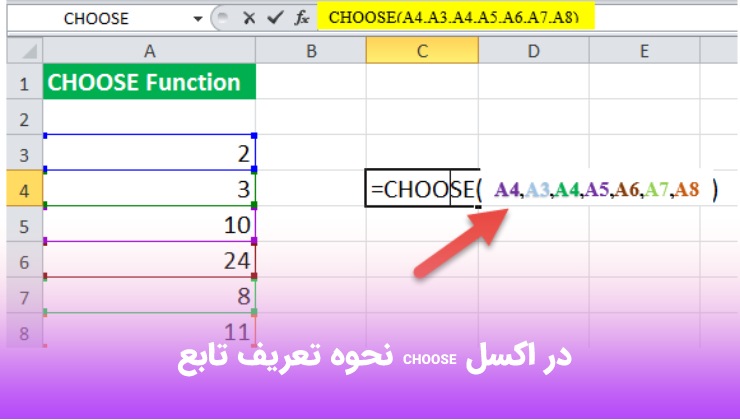
کاربرد تابع CHOOSE اکسل
چرا باید از تابع CHOOSE استفاده کنیم؟ به طور کلی میتوان گفت با استفاده از تابع CHOOSE اکسل میتوان یک مقدار را از لیست اکسل جدا کرد. در ادامه برای درک بهتر کاربرد تابع CHOOSE در اکسل چند مثال کاربردی را برای شما قرار میدهیم.
مثال 1 عملکرد تابع CHOOSE در اکسل
در این قسمت یک مثال ساده ذکر کرده ایم که میتوانید به راحتی کاربرد تابع CHOOSE را درک کنید. در این مثال در ستون A ماه های شمسی نوشته شده است و در ستون B اعداد متناظر با هر ماه درج شده است.
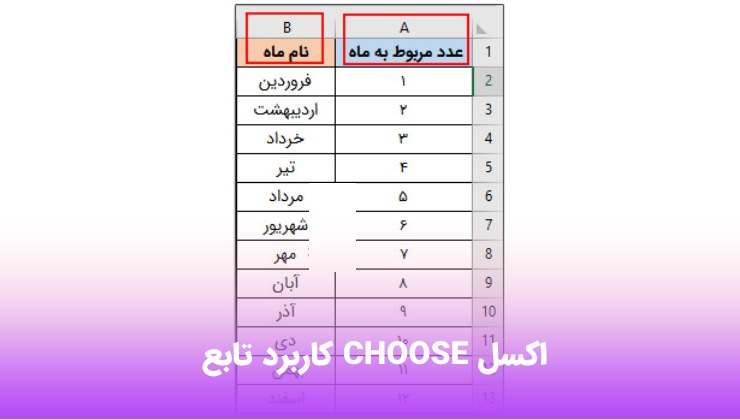
سوالی که در این مطرح میشود این است که چطور میتوان مثلا یک عدد مثلا 8 را به عنوان ورودی به تابع داد و نام ماه مورد نظر که آبان ماه است را به عنوان خروجی مشاهده کرد.
برای حل این مسئله باید سلولی را نیز تعیین کرد که قرار است خروجی در آن نمایش داده شود که ما سلول D2 را برای نمایش خروجی در نظر گرفته ایم.
برای نوشتن فرمول در سلول مورد نظر میتوان در بخش Fx فرمول را تایپ کرد و یا میتوان دکمه های ترکیبی Shift+F3 را فشار داد تا فرمول مورد نظر را تایپ کرد.
با زدن دکمه های ترکیبی پنجره ای مانند تصویر زیر نمایش داده میشود که در قسمت SELECT A FUNCTION میتوانید تابع مورد نظرتان را که در این قسمت تابع CHOOSE مورد نظر است را انتخاب کنید و در نهایت OK را بزنید.
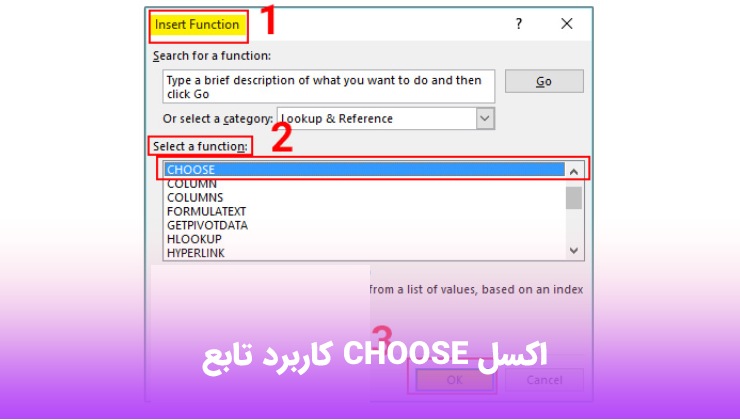
با انتخاب این گزینه یک پنجره باز میشود که شما باید فرمول مثال را در آن تایپ کنید. در این مثال باتوجه به ان که ستون B مورد نظر و این ستون از سلول 2 مقدار دهی شده است هم میتوان از آدرس سلول ها و هم از مقدار داخل هر سلول برای تعریف تابع CHOOSE در اکسل استفاده کرد.
- نوع اول فرمول با آدرس سلول
در این نوع شما باید آدرس سلول های B2 الی B13 را که شامل اسم ماه های شمسی است را وارد کنید.
CHOOSE(8,B2,B3,B4,B5,B6,B7,B8,B9,B10,B11,B12,B13)=
- نوع دوم فرمول با مقدار سلول
در این نوع شما باید مقادیری که در سلول ها وجود دارند را به عنوان آرگومان VALUE1 وارد کنید. به این ترتیب فرمول این گونه میشود:
(۸,”فروردین”,”اردیبهشت”,”خرداد”,”تیر”,”مرداد”,”شهریور”,”مهر”,”آبان”,”آذر”,”دی”,”بهمن”,”اسفند”)CHOOSE
همان طور که مشاهده میکنید در این مثال Index_num عدد 8 میباشد و خروجی این تابع آبان ماه میشود زیرا بر اساس لیست معرفی شده هشتمین مقدار در این لیست آبان ماه میباشد.
نکته: اگر میخواهید میزان مهارت خود را در کار با نرم افزار اکسل بسنجید و برای آزمون های فنی و حرفه ای آماده شوید و به سرعت وارد بازار کار شده و کسب درآمد کنید حتما به صفحه آزمون آنلاین اکسل مراجعه کنید و به بانک نمونه سوالات با جواب اکسل دسترسی پیدا کنید.
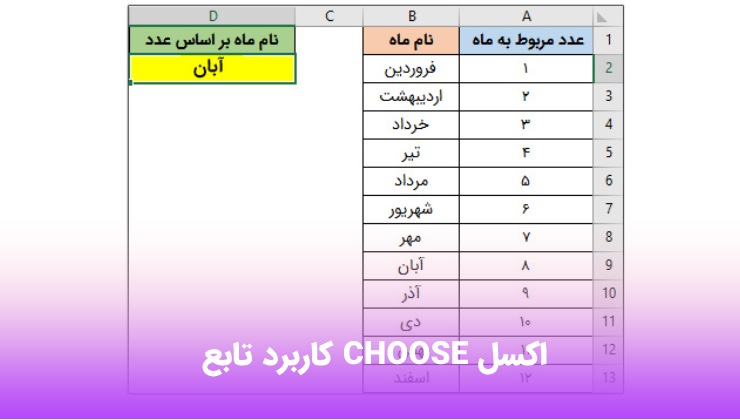
تابع CHOOSE در اکسل به جای IF های تو در تو
یکی از متداول ترین وظایف تابع CHOOSE در اکسل، برگرداندن مقادیر مختلف بر اساس یک شرط مشخص است. در بیشتر موارد، این کار را می توان با استفاده از دستور IF تو در تو کلاسیک انجام داد. اما تابع CHOOSE می تواند جایگزینی سریع و قابل درک برای این موضوع باشد.
مثال 1. مقادیر مختلف را بر اساس شرایط برگردانید
فرض کنید ستونی از نمرات دانش آموز دارید و می خواهید نمرات را بر اساس شرایط زیر برچسب گذاری کنید:
| Result | Score |
| Poor | 0 - 50 |
| Satisfactory | 51 - 100 |
| Good | 101 - 150 |
| Excellent | over 151 |
یکی از راه های انجام این کار این است که چند فرمول IF را در داخل یکدیگر قرار دهید:
IF(B2>=151, "Excellent", IF(B2>=101, "Good", IF(B2>=51, "Satisfactory", "Poor")))=
راه دیگر این است که یک برچسب مطابق با شرایط انتخاب کنید:
CHOOSE((B2>0) + (B2>=51) + (B2>=101) + (B2>=151), "Poor", "Satisfactory", "Good", "Excellent")=
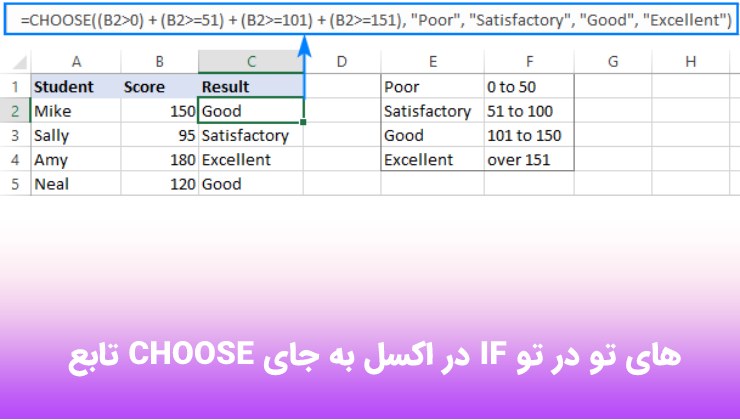
این فرمول چگونه کار می کند:
در آرگومان index_num، شما هر شرط را ارزیابی میکنید و در صورت برآورده شدن شرط مقدار TRUE و در غیر این صورت مقدار FALSE را برمیگردانید. به عنوان مثال، مقدار در سلول B2 سه شرط اول را برآورده می کند، بنابراین این نتیجه میانی را دریافت می کنیم:
CHOOSE(TRUE + TRUE + TRUE + FALSE, "Poor", "Satisfactory", "Good", "Excellent")=
با توجه به اینکه در اکثر فرمول های اکسل TRUE برابر با 1 و FALSE برابر با 0 است، فرمول ما تحت این تبدیل قرار می گیرد:
CHOOSE(1 + 1 + 1 + 0, "Poor", "Satisfactory", "Good", "Excellent")=
پس از انجام عملیات جمع، داریم:
CHOOSE(3, "Poor", "Satisfactory", "Good", "Excellent")=
در نتیجه، مقدار 3 در لیست برگردانده می شود که "Good" است.
برای انعطافپذیری بیشتر فرمول، میتوانید به جای برچسبهای کدگذاری شده از منابع سلولی استفاده کنید، به عنوان مثال:CHOOSE((B2>0) + (B2>=51) + (B2>=101) + (B2>=151), $E$1, $E$2, $E$3, $E$4)=
اگر هیچ یک از شرایط شما درست نباشد، آرگومان index_num روی 0 تنظیم می شود و فرمول شما را مجبور می کند مقدار #VALUE را برگرداند! خطا برای جلوگیری از این مورد به سادگی CHOOSE را در تابع IFERROR به این صورت میباشد:
=IFERROR(CHOOSE((B2>0) + (B2>=51) + (B2>=101) + (B2>=151), "Poor", "Satisfactory", "Good", "Excellent"), "")
اگر به حوزه اکسل علاقه دارید و میخواهید کاربردی ترین امور را در این نرم افزار یاد بگیرید پیشنهاد ما به شما مطالعه مقاله تبدیل تاریخ شمسی به میلادی در اکسل میباشد. با مطالعه این مقاله میتوانید بدون نیاز به نرم افزاری این کار را انجام دهید.
- مثال 2 انجام محاسبات مختلف بر اساس شرایط تابع CHOOSE در اکسل
به روشی مشابه، میتوانید از تابع CHOOSE اکسل برای انجام یک محاسبه در مجموعهای از محاسبات/فرمولهای ممکن بدون قرار دادن چندین دستور IF در داخل یکدیگر استفاده کنید.
به عنوان مثال میخواهیم در این مثال کمیسیون هر فروشنده را بسته به میزان فروش آنها محاسبه کنیم:
| Commission | Sales |
| 5% | $0 to $50 |
| 7% | $51 to $100 |
| 10% | over $101 |
با مقدار فروش در B2، فرمول به شکل زیر است:
CHOOSE((B2>0) + (B2>=51) + (B2>=101), B2*5%, B2*7%, B2*10%)=
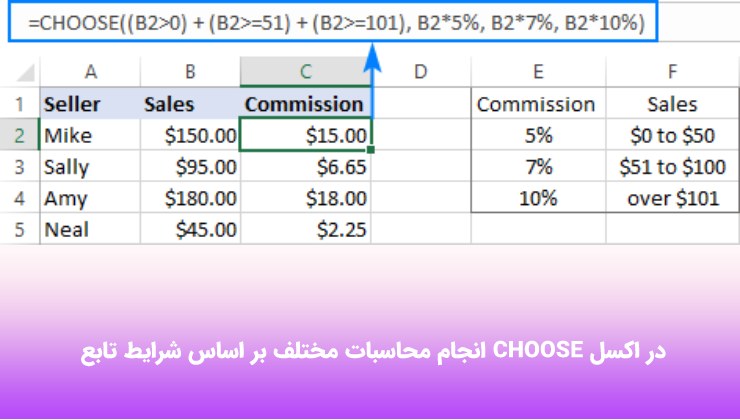
بهجای کدنویسی درصدها در فرمول، در صورت وجود، میتوانید به سلول مربوطه در جدول مرجع خود مراجعه کنید. فقط به یاد داشته باشید که مراجع را با استفاده از علامت $ اصلاح کنید.
CHOOSE((B2>0) + (B2>=51) + (B2>=101), B2*$E$2, B2*$E$3, B2*$E$4)=
تابع CHOOSE اکسل برای تولید داده های تصادفی
همانطور که احتمالا می دانید، مایکروسافت اکسل دارای یک تابع ویژه برای تولید اعداد صحیح تصادفی بین اعداد سطح پایین و بالایی است که شما مشخص می کنید که این تابع RANDBETWEEN میباشد. برای تولید اعداد تصادفی با استفاده از تابع CHOOSE لازم است آن را در آرگومان index_num CHOOSE قرار دهید، و فرمول شما تقریباً هر داده تصادفی را که می خواهید تولید می کند.
به عنوان مثال، این فرمول می تواند لیستی از نتایج امتحان تصادفی را ایجاد کند:
CHOOSE(RANDBETWEEN(1,4), "Poor", "Satisfactory", "Good", "Excellent")=
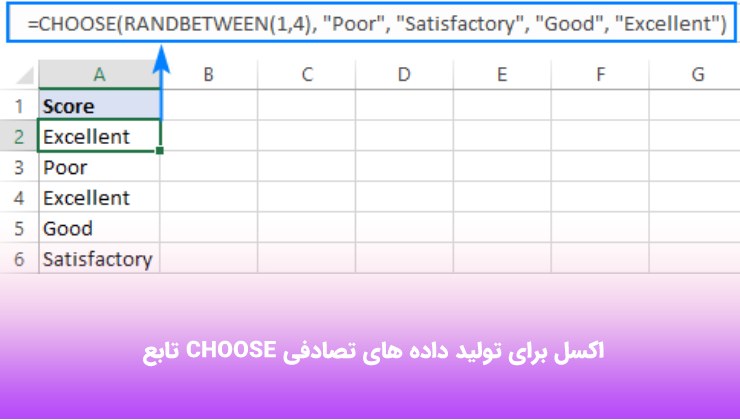
منطق فرمول واضح است تابع RANDBETWEEN اعداد تصادفی از 1 تا 4 را تولید می کند و CHOOSE یک مقدار متناظر را از لیست از پیش تعریف شده چهار مقدار برمی گرداند.
توجه داشته باشید. RANDBETWEEN یک تابع فرار است و با هر تغییری که در کاربرگ ایجاد می کنید دوباره محاسبه می شود. در نتیجه، لیست مقادیر تصادفی شما نیز تغییر خواهد کرد. برای جلوگیری از این اتفاق، می توانید با استفاده از ویژگی Paste Special، فرمول ها را با مقادیر آنها جایگزین کنید.
ترکیب تابع CHOOSE با تابع Vlookup در اکسل
یک نوع جستجوی عمودی در اکسل وجود دارد که تابع VLOOKUP فقط می تواند در ستون سمت چپ جستجو کند. در مواقعی که باید مقداری را به سمت چپ ستون جستجو برگردانید، میتوانید از ترکیب INDEX / MATCH استفاده کنید یا با قرار دادن تابع CHOOSE در آن، VLOOKUP را فریب دهید. در اینجا چگونه است:
فرض کنید شما یک لیست از نمرات در ستون A، نام دانش آموزان در ستون B دارید و می خواهید نمره یک دانش آموز خاص را بازیابی کنید. از آنجایی که ستون بازگشت در سمت چپ ستون جستجو قرار دارد، یک فرمول Vlookup معمولی خطای #N/A را برمیگرداند:
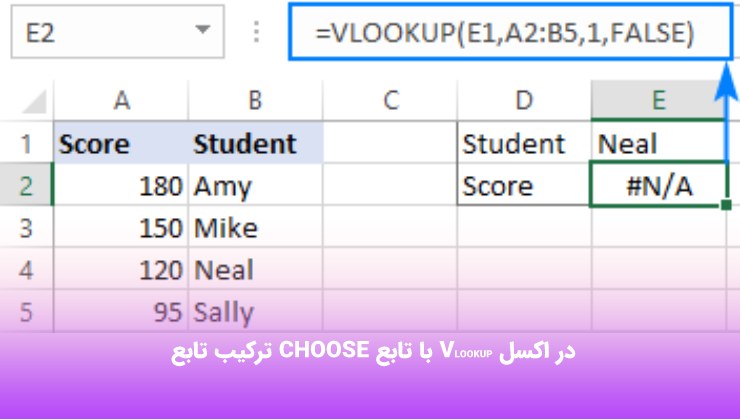
برای رفع این مشکل، تابع CHOOSE را دریافت کنید تا موقعیت ستون ها را عوض کند و به اکسل بگویید که ستون 1 برابر با B و ستون 2 برابر با A است:
CHOOSE({1,2}, B2:B5, A2:A5)=
از آنجایی که در آرگومان index_num آرایه ای از {1,2} ارائه می کنیم، تابع CHOOSE محدوده هایی را در آرگومان های مقدار می پذیرد (معمولاً اینطور نیست).
اکنون فرمول بالا را در آرگومان table_array VLOOKUP قرار دهید:
VLOOKUP(E1,CHOOSE({1,2}, B2:B5, A2:A5),2,FALSE)=
و به این جستجو به سمت چپ بدون مشکل انجام می شود!
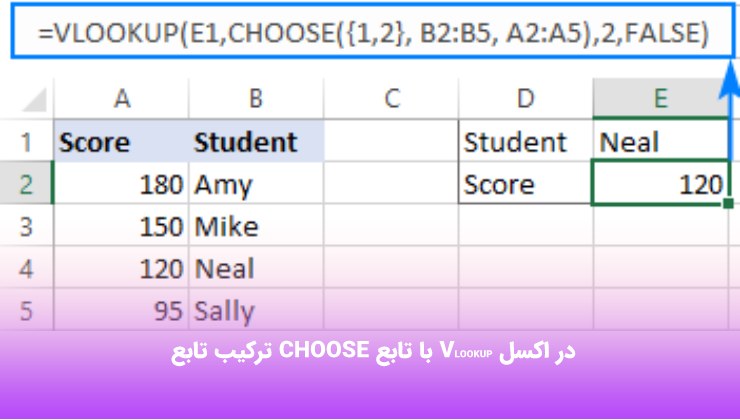 جمعبندی
جمعبندی
در این مقاله صفر تا صد تابع CHOOSE در اکسل را توضیح داده ایم و شما میتوانید با ساختار و سینتکس تابع CHOOSE اکسل آشنا شوید. در این مقاله نمونه مثال های کاربردی تابع CHOOSE اکسل را برای شما قرار داده ایم و شما میتوانید با درک این مسائل بهتر کاربرد تابع CHOOSE در اکسل را درک کنید. اگر سوالی در این زمینه دارید میتوانید در قسمت نظرات مطرح کنید تا اساتید ما در اسرع وقت پاسخ دهند و ایراد را رفع کنند.
سوالات متداول
تابع CHOOSE در اکسل چه کاری انجام میدهد؟
این تابع به تنهایی میتواند مقادیر دلخواه را از لیست اکسل جدا کرده و به عنوان خروجی نمایش دهد. این تابع میتواند با سایر توابع ترکیب شود که در این حالت میتوان از کاربرد آن برای جلوگیری از نوشتن IFهای تو در تو و غیره نام برد. در این مقاله به طور کامل مثال های کاربردی این تابع و ترکیب آن با توابع دیگر توضیح داده شده است.
ساختار تابع CHOOSE اکسل چگونه است؟
سینتکس این تابع به صورت CHOOSE(Index_num,Value1,[value2])= میباشد که هرکدام از آرگومان های آن در مقاله به طور کامل به همراه مثال های کاربردی توضیح داده شده است.
مقالات مرتبط

سرچ در اکسل

محاسبه درصد در اکسل

تبدیل پی دی اف به اکسل

اضافه کردن سطر و ستون در اکسل

افزایش سرعت اینترنت کامپیوتر

کاهش حجم پاورپوینت

قرار دادن ویدیو در پاورپوینت
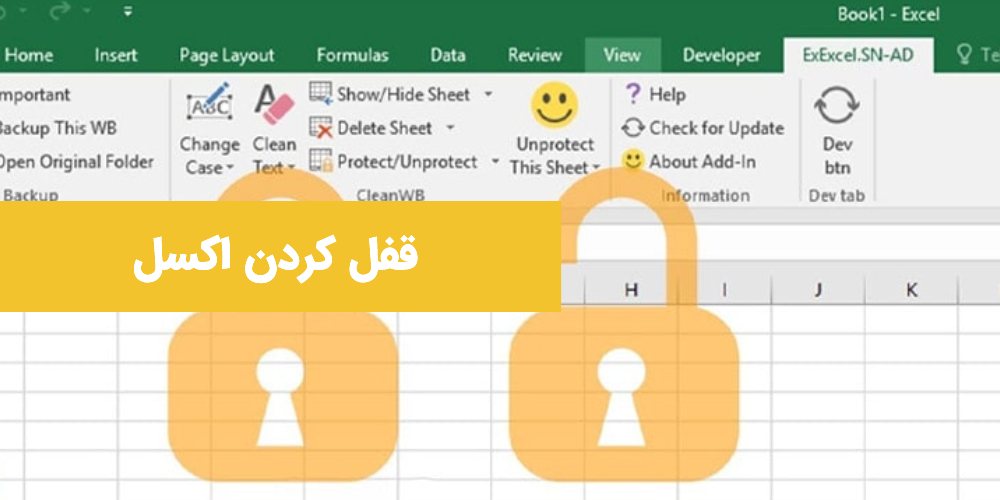
قفل کردن اکسل
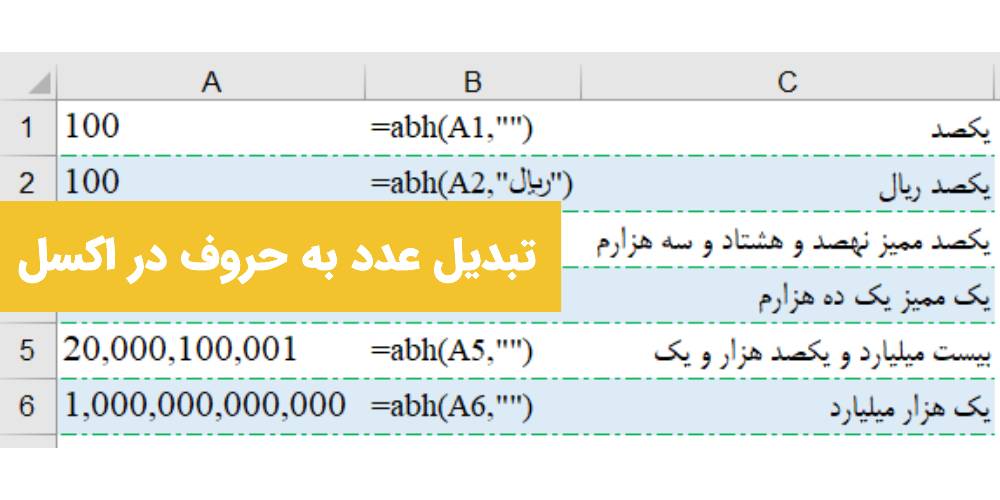
تبدیل عدد به حروف در اکسل
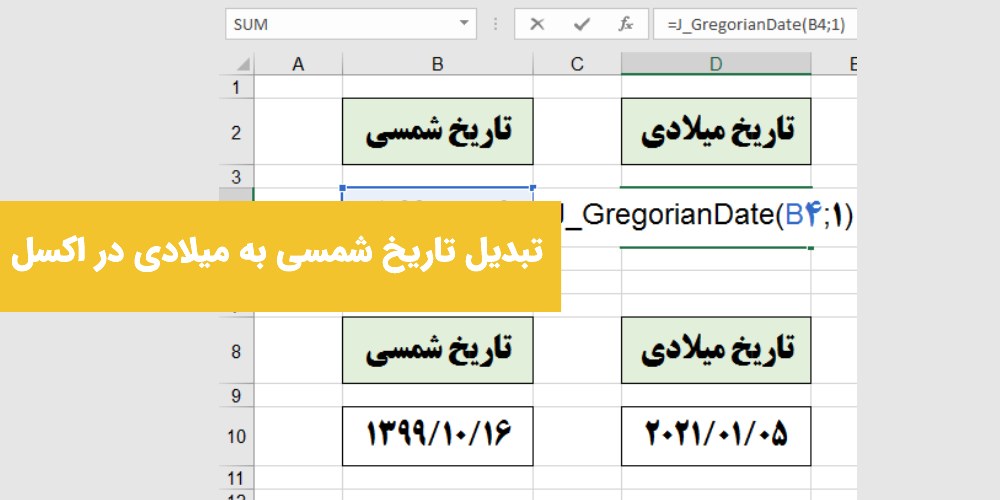
تبدیل تاریخ شمسی به میلادی در اکسل
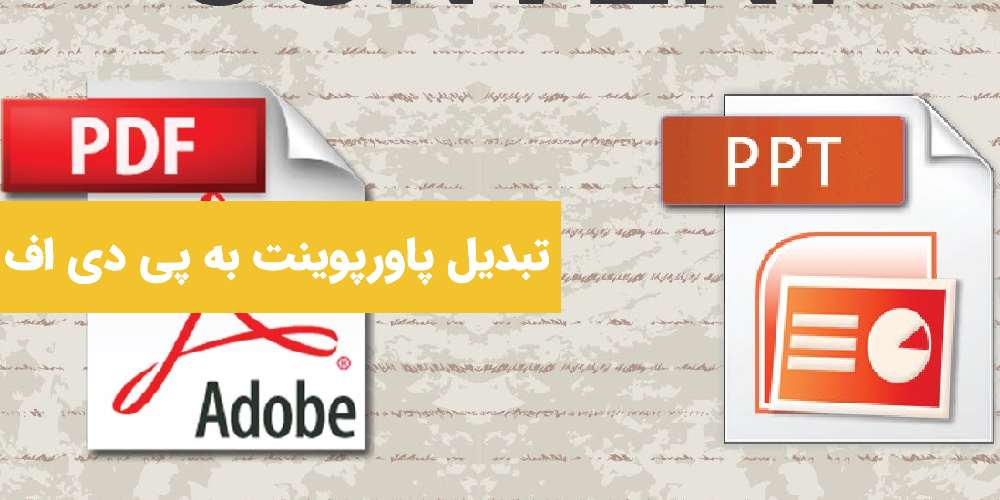
تبدیل پاورپوینت به پی دی اف

لیست دوره های فنی حرفه ای تهران

بالا نیامدن ویندوز 10
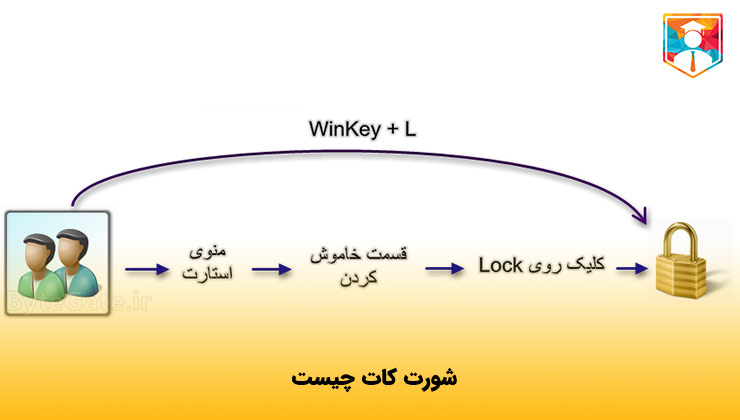
شورت کات چیست

فعال کردن کیبورد مجازی ویندوز
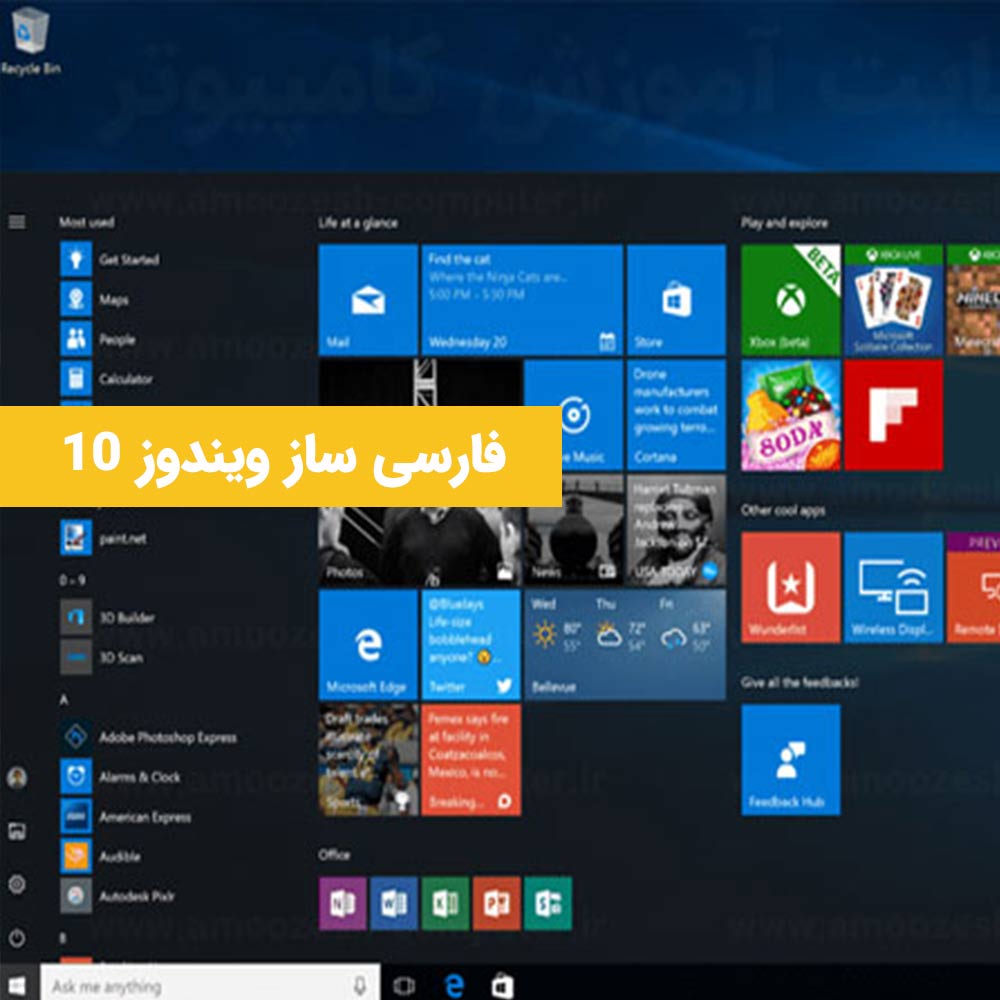
فارسی ساز ویندوز 10

مدرک فنی حرفه ای

آزمون آنلاین فنی حرفه ای

تبدیل پاورپوینت به فیلم

پاورپوینت چیست

نحوه کرک کردن نرم افزار

کمبو لیست چیست؟

مبانی کامپیوتر چیست - مبانی کامپیوتر icdl

مشکل نصب نشدن گیم لوپ

تفاوت کابل vga با hdmi و dvi

رفع مشکل قفل شدن ورد

نحوه اتصال موس وایرلس بدون دانگل

آزمون آنلاین icdl

icdl چیست و کاربرد های مدرک icdl

تایپر چیست و تایپر یعنی چه و چگونه تایپر شویم؟

آموزش ساخت جدول در اکسل - Table در اکسل

رسم نمودار در ورد - درج و ایجاد تغییرات در انواع نمودار های ورد

نیم فاصله چیست - درج نیم فاصله در ورد

ذخیره خودکار در ورد - auto save در word

رفع مشکل به هم ریختگی متن در ورد - فارسی و انگلیسی

آموزش تبدیل فایل ورد به پی دی اف - تبدیل word به pdf

چرخش متن در ورد - عمودی کردن نوشته در ورد

سربرگ در ورد (Header) تنضیمات و تغییر هدر در ورد

هایپرلینک در ورد (Hyperlink) + بوک مارک در ورد

درج علامت تیک در ورد - چک باکس در ورد

جستجو متن در ورد | replace و find در ورد | سرچ در ورد

فاصله خطوط در ورد word

ساده ترین روش فارسی کردن شماره صفحات در ورد

افزودن کادر و حاشیه در ورد و نحوه حذف آن

آموزش درج واترمارک در ورد + حذف + فیلم آموزش

آموزش حذف صفحات در ورد + پاک کردن صفحه خالی و اضافی

چگونه فایل ورد را ذخیره کنیم - ذخیره فایل ورد به دیگر نسخه ها - ذخیره اتوماتیک در ورد

چگونه در اکسل بنویسیم - آموزش تایپ فارسی در اکسل + فیلم









برای ارسال نظر لطفا وارد شوید